Как восстановить поврежденный или испорченный PDF на Windows 10 и 11

Все используют PDF-документы, особенно в бизнесе, из-за их универсальности и функций безопасности.
К сожалению, эти файлы могут повреждаться или разрушаться во время передачи, загрузки или из-за катастрофических событий и сбоев ПК.
Тогда PDF-документ становится нечитаемым, даже с использованием Adobe Acrobat или любого другого PDF-ридера, который вы можете использовать на своем устройстве. Это более вероятно, если вы столкнетесь с сообщениями об ошибках, что файл поврежден и не может быть восстановлен с помощью программного обеспечения Adobe.
К счастью, в настоящее время существуют специальные инструменты для восстановления PDF, которые позволяют быстро и эффективно исправлять поврежденные документы.
Тем не менее, здесь мы рассмотрим все возможные решения для исправления или восстановления PDF-документа на Windows 10 и 11.
Как открыть поврежденный PDF файл?
Существует множество возможных причин, почему вы не можете открыть PDF файл, поэтому вы можете попробовать открыть поврежденные документы, выбрав предыдущие версии файла из резервного хранилища PDF Reader.
После этого, прежде чем начинать методы устранения неполадок, важно выполнить пару проверок, чтобы определить проблему.
➡ Откройте файл на другом устройстве
Отправьте или скопируйте файл на другой ПК и посмотрите, сможете ли вы открыть его там. Есть вероятность, что что-то на вашем компьютере не работает, и таким образом вы исключите это.
Кроме того, если вы получили документ по электронной почте или онлайн-трансfer, проверьте у отправителя, в порядке ли файл с другой стороны, и если да, повторите передачу в надежде, что на этот раз она пройдет без никаких проблем.
➡ Используйте другой PDF-ридер
Эта проблема может возникнуть из-за ридера, который вы используете, а не из-за самого файла, поэтому вы можете попробовать открыть его с другим PDF-ридером или с помощью браузера.
Кроме того, как вы узнаете из нашего руководства ниже, очень важно убедиться, что приложение, которое вы используете для чтения файла, обновлено до последней версии.
Как исправить или восстановить поврежденные PDF файлы на Windows 10 и 11?
1. Обновите ваш Adobe Reader
- Откройте Adobe Acrobat.
-
Нажмите на вкладку Справка и выберите Проверить наличие обновлений.
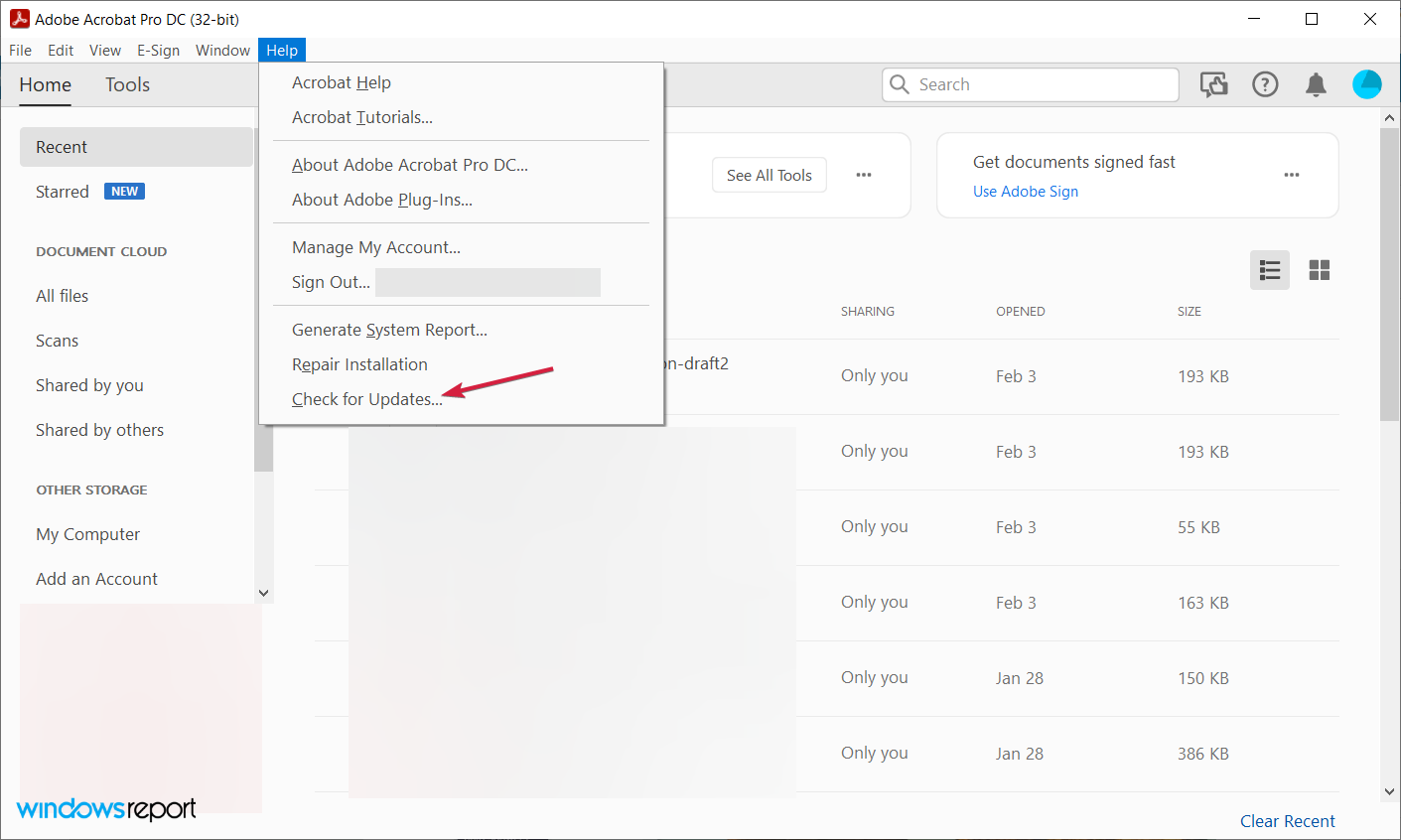
-
Если приложение найдет новые обновления, оно их установит. Если у вас последняя версия, нажмите кнопку Закрыть.
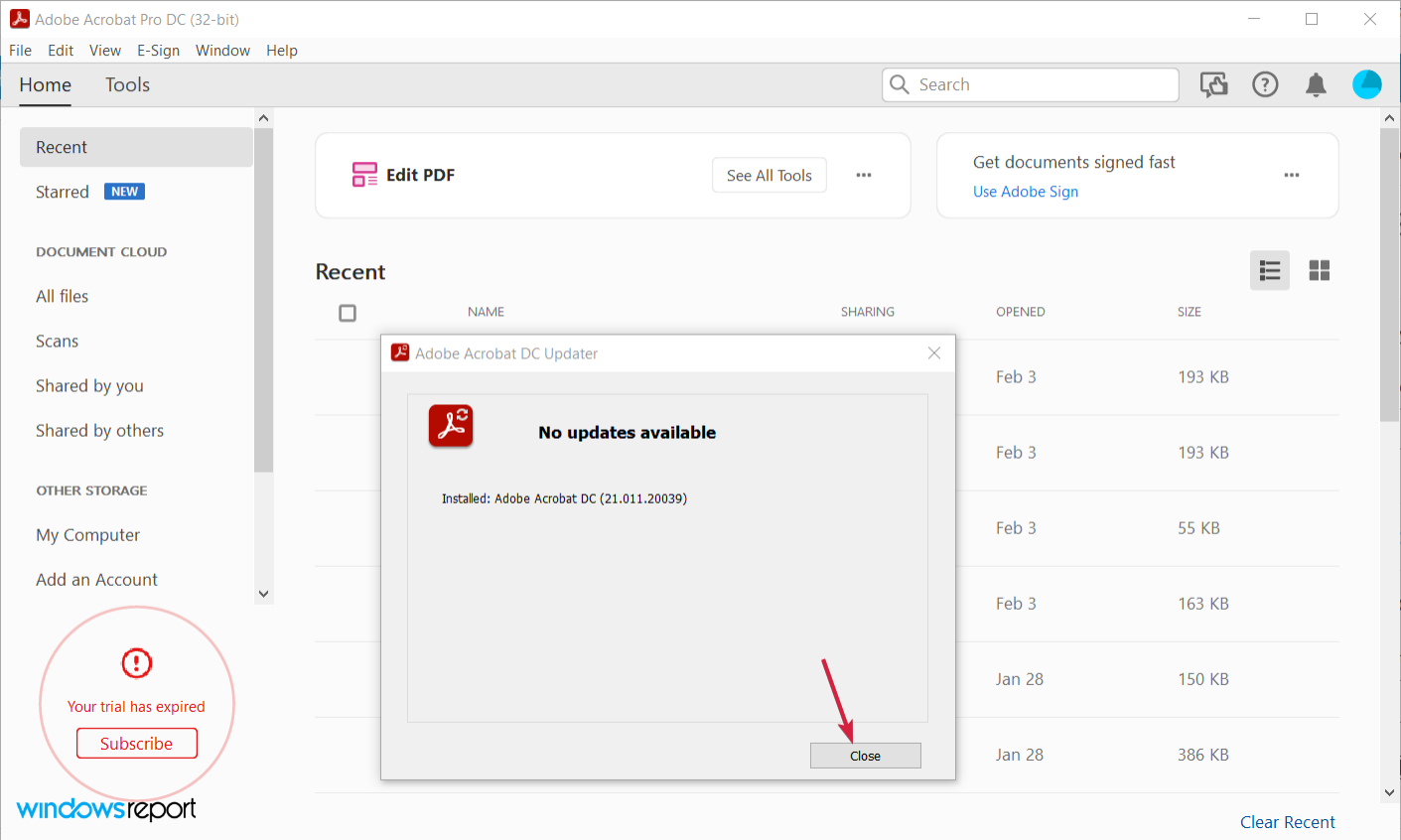
Некоторые из причин, по которым вы не можете получить доступ к PDF-документу или получаете сообщение об ошибке, могут быть просто потому, что Adobe Acrobat не обновлен до последней версии.
Наше решение охватывало исправление для Adobe Acrobat, но если вы используете другой PDF-ридер, пройдите через его настройки и обновите его до последней версии.
2. Восстановите Adobe Acrobat
Если вы пытались обновить Adobe Acrobat и это не решило проблему, то вам следует попробовать восстановить его. Это исправит любые ошибки, связанные с ним, и может помочь вам восстановить ваш поврежденный PDF. Вы можете вручную отремонтировать приложение, используя его встроенную функцию восстановления.
- Откройте приложение Adobe Acrobat.
-
Выберите опцию Справка вверху, затем выберите Восстановить установку из выпадающего меню.
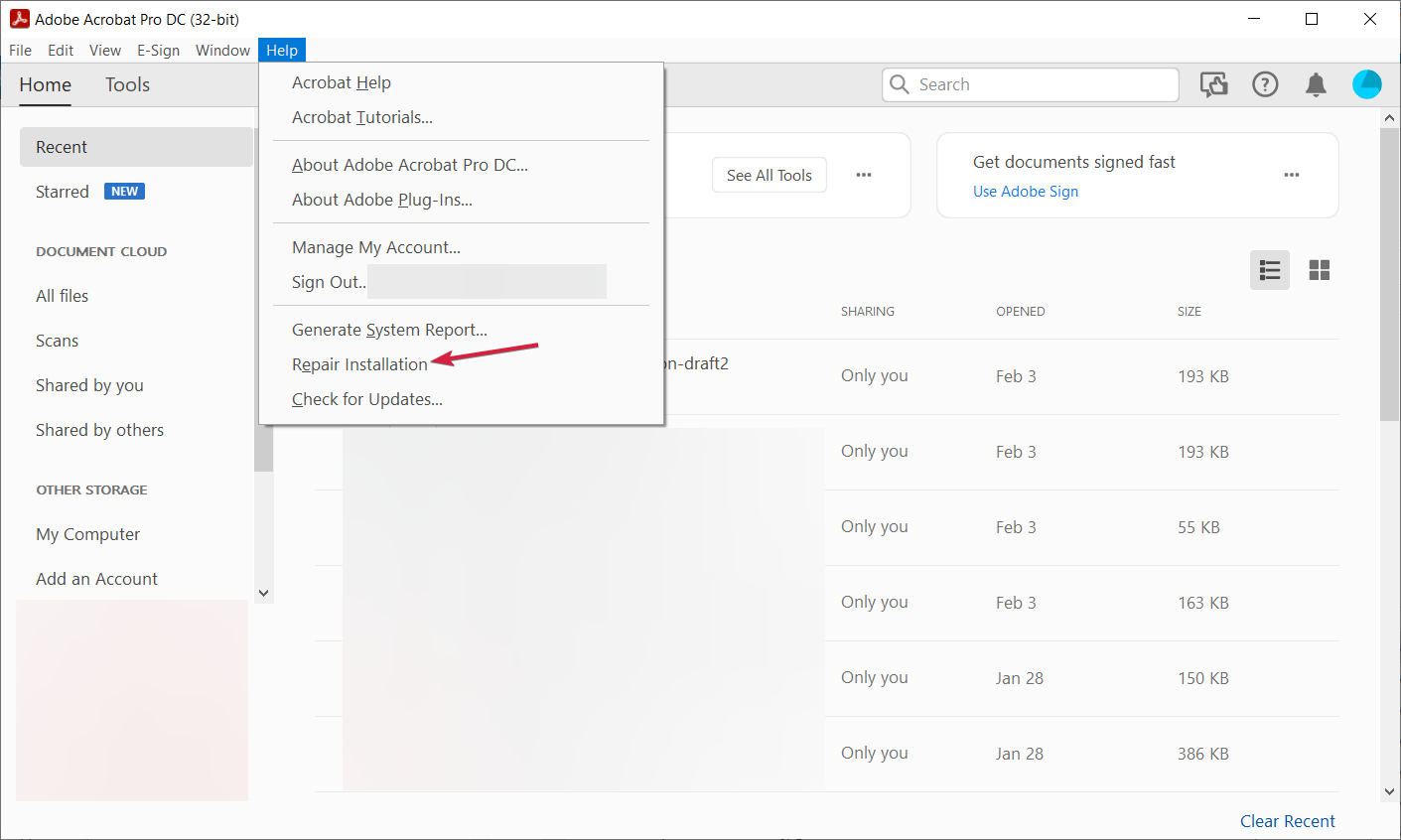
- Система выполнит операцию восстановления на Adobe Acrobat и исправит любые возможные проблемы с приложением.
-
Дождитесь завершения процесса восстановления.
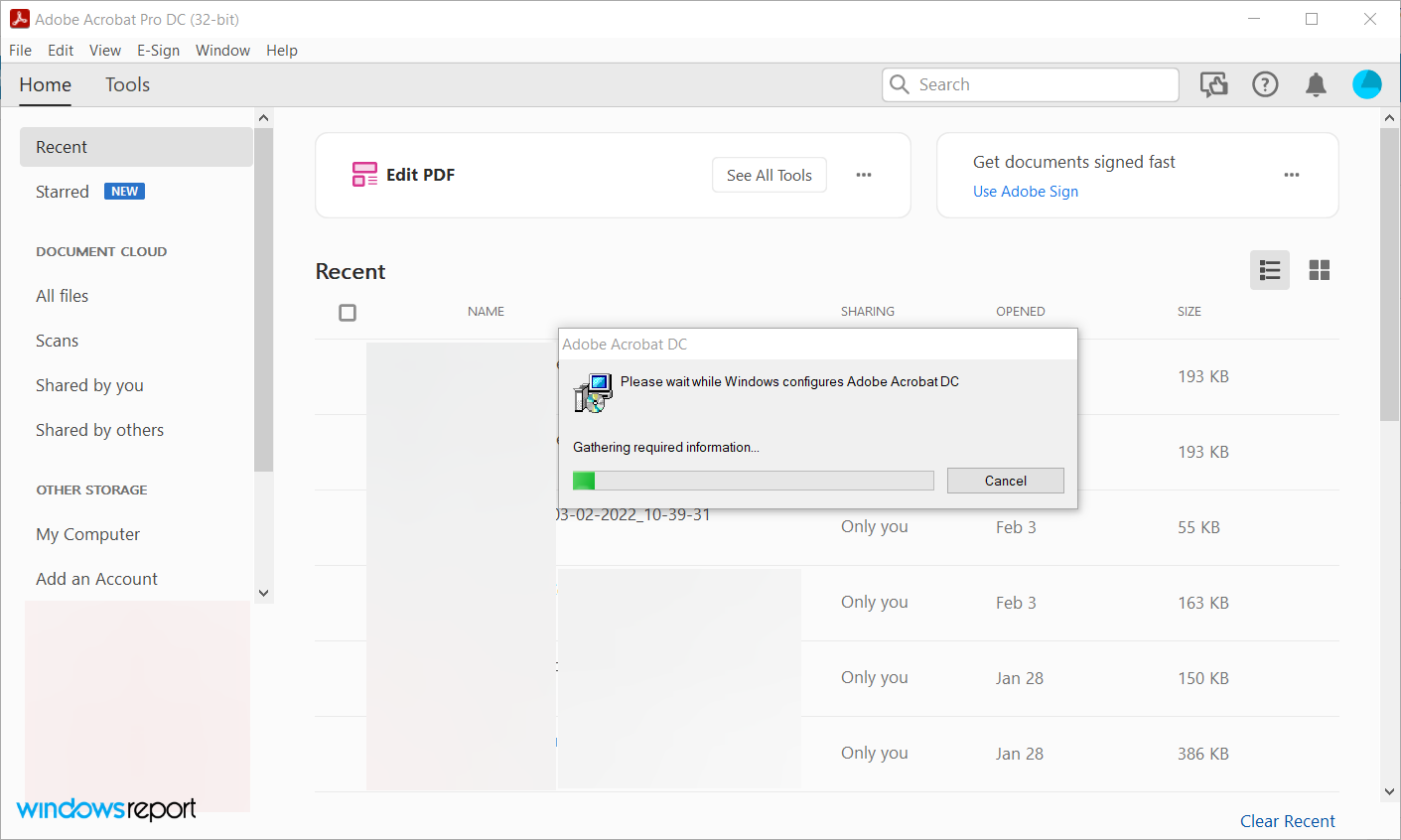
- Когда это будет закончено, попробуйте снова открыть PDF файл и посмотрите, была ли проблема решена.
3. Исправьте PDF документ с помощью профессионального инструмента
-
Посетите веб-сайт Recovery Toolbox for PDF и нажмите кнопку Загрузить.
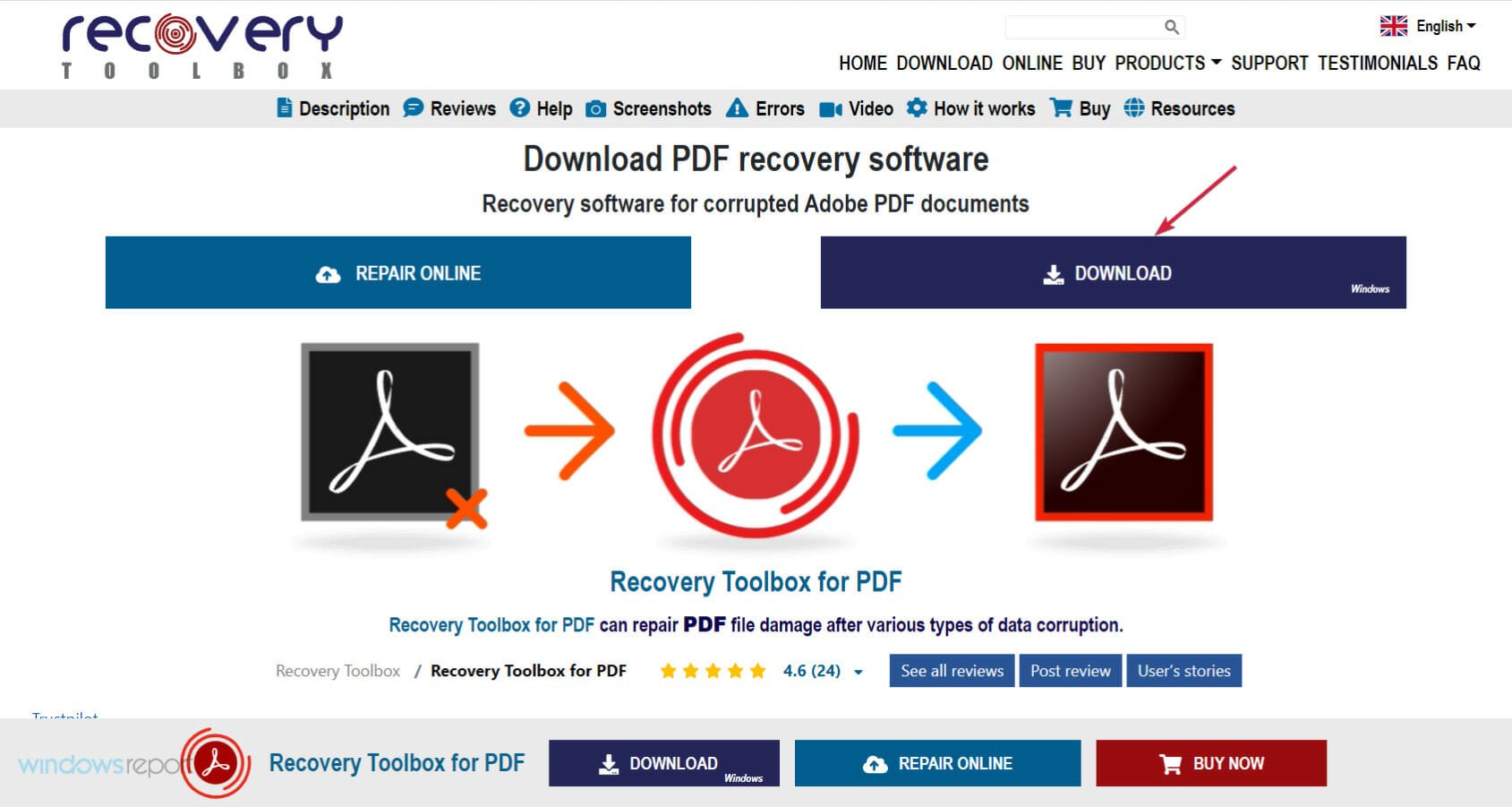
- Вы получите исполняемый файл инструмента восстановления Adobe PDF, который вам нужно запустить после его загрузки.
-
После процесса установки нажмите кнопку Завершить, чтобы запустить приложение.
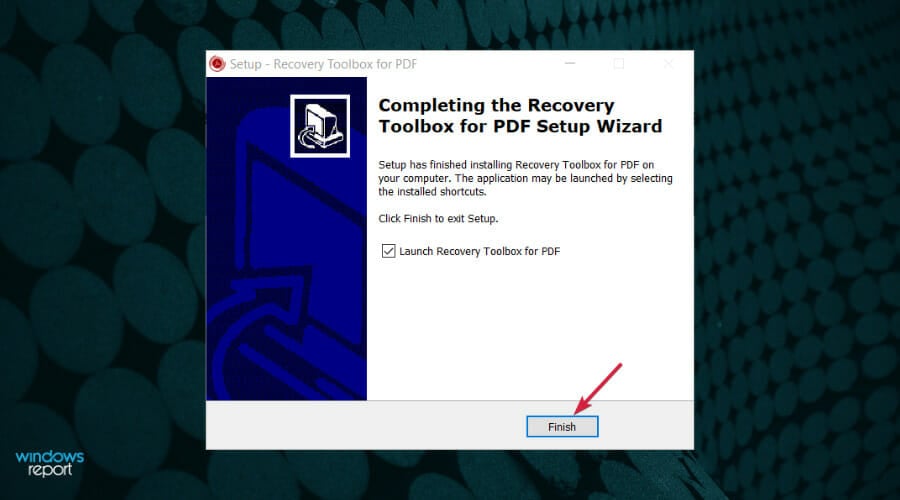
-
Нажмите на кнопку папка, чтобы выбрать PDF-документ, который вы хотите восстановить.
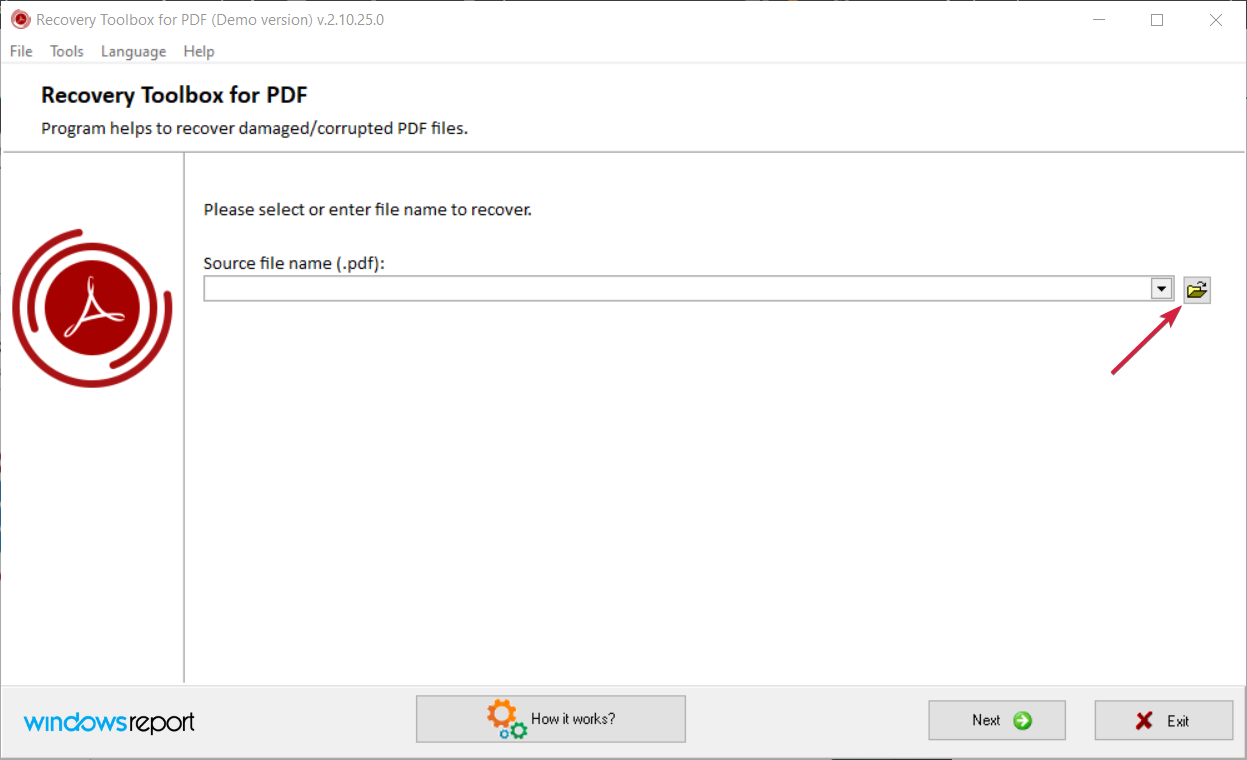
-
После того, как вы его определили, нажмите кнопку Далее в нижнем правом углу окна.
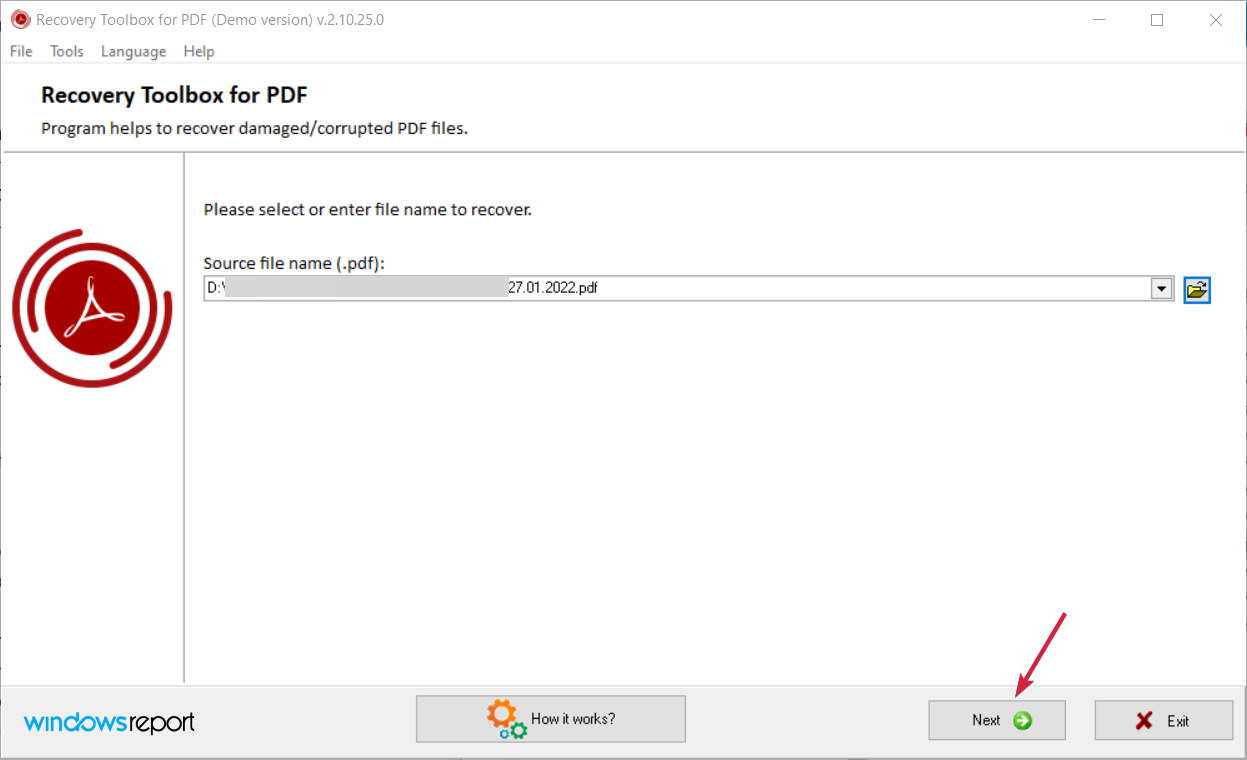
-
Теперь выберите имя выходного файла. По умолчанию инструмент сохранит документ в том же местоположении, но с суффиксом восстановленный, но вы можете изменить это.
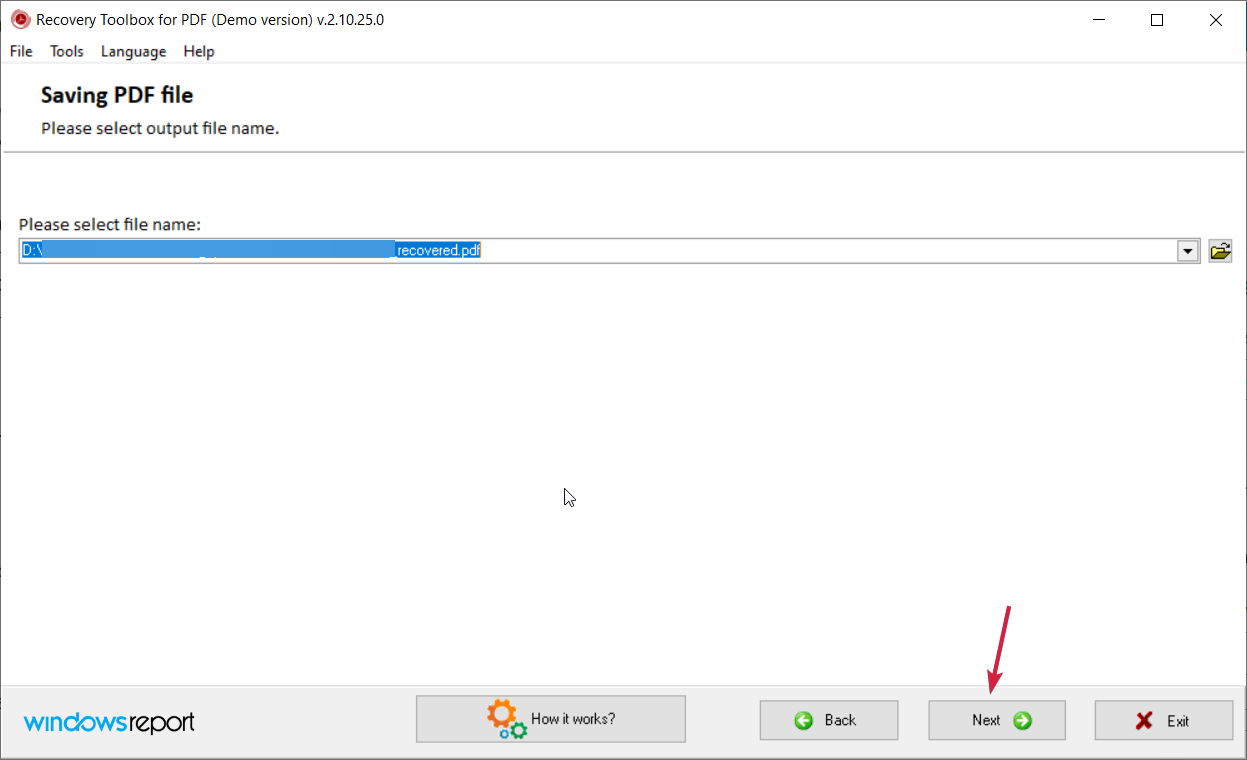
-
Наконец, вы можете выбрать версию PDF на выходе из выпадающего списка и сжать его, если вам это нужно, затем нажмите кнопку Сохранить внизу.
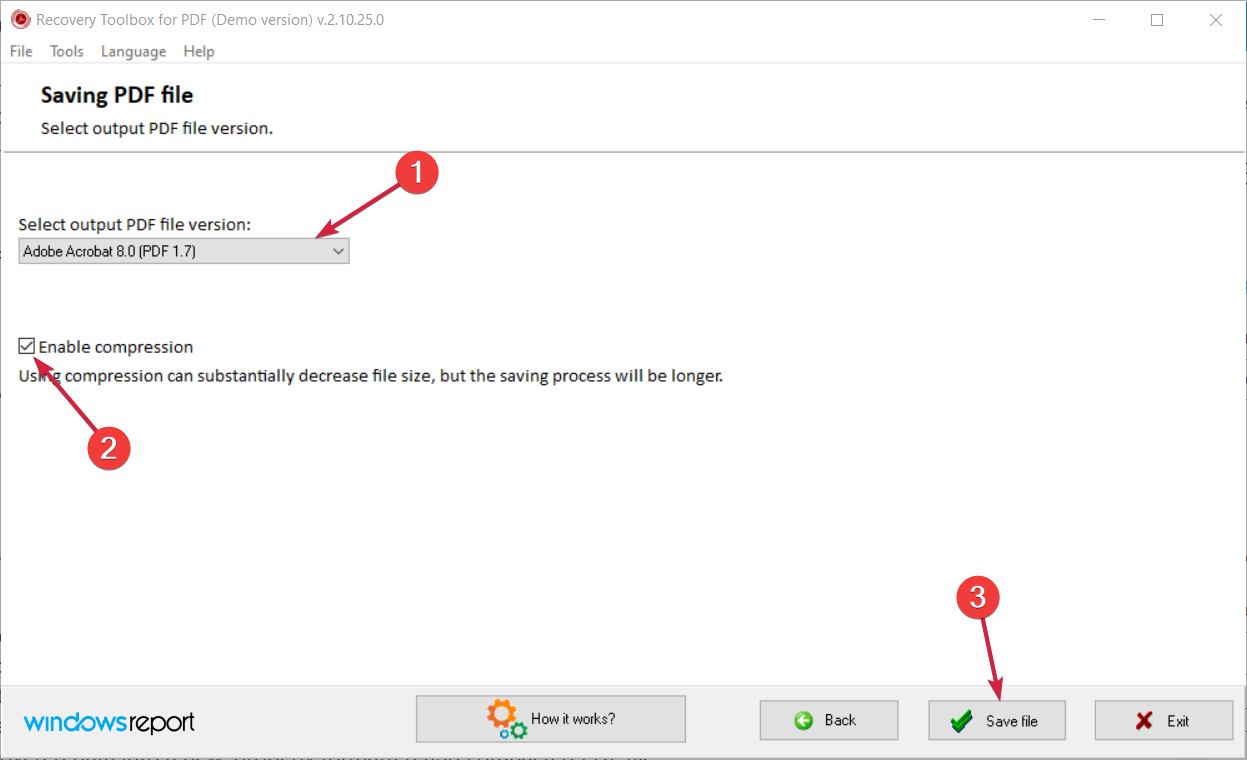
-
В последнем окне вы увидите все детали восстановления с отметкой времени и даты, так что вы можете нажать кнопку Завершить.
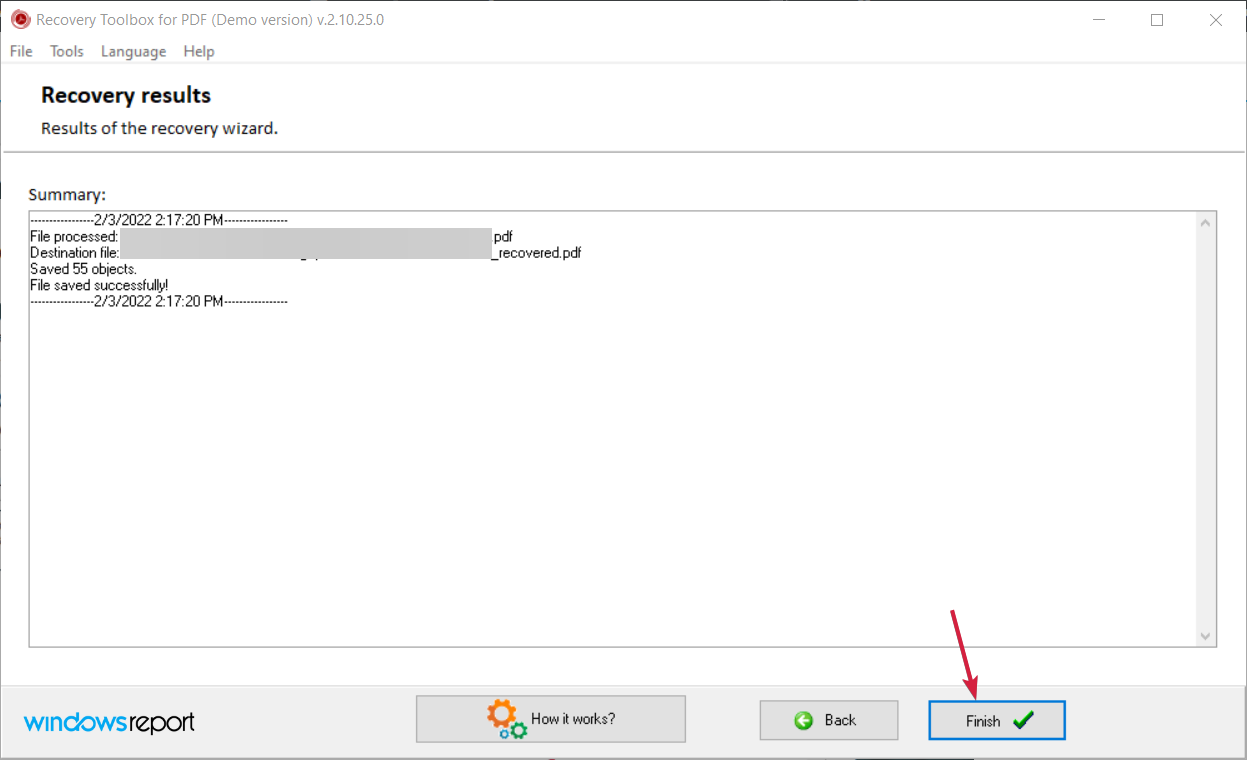
Вот и все! Восстановление поврежденного PDF завершено легко и без усилий, всего за несколько кликов.
Recovery Toolbox for PDF — это очень маленький инструмент, который позволяет вам открыть поврежденный PDF файл и отобразить список объектов и данных, найденных в поврежденном PDF файле.
После этого вы можете экспортировать восстановленные данные из файла в новый *.pdf файл, и на этот раз вы сможете открыть его с любым программным обеспечением для PDF.
Таким образом, даже если ваш ПК пострадал от сбоя, вирусной атаки или любой другой катастрофы, которая испортила ваши PDF документы, Recovery Toolbox for PDF исправит повреждения файла и сохранит данные в новом документе.
Разработчик утверждает, что их инструмент управляет этой задачей восстановления, используя мощный движок анализа данных, который может извлекать максимальное возможное количество данных из поврежденного PDF файла.
И, как вы, вероятно, заметили по нашим скриншотам, если что-то неясно, кнопка Как это работает внизу каждого окна приведет вас к пошаговому руководству, созданному разработчиком.
Единственная проблема заключается в том, что если вы используете демо-версию, инструмент сохранит только одну страницу из документа. Если вы хотите использовать его для неограниченного количества страниц, вы будете перенаправлены на страницу покупки.
4. Восстановите PDF файл с помощью онлайн-сервиса
-
Посетите веб-сайт Recovery Toolbox for PDF и нажмите кнопку Восстановить онлайн.
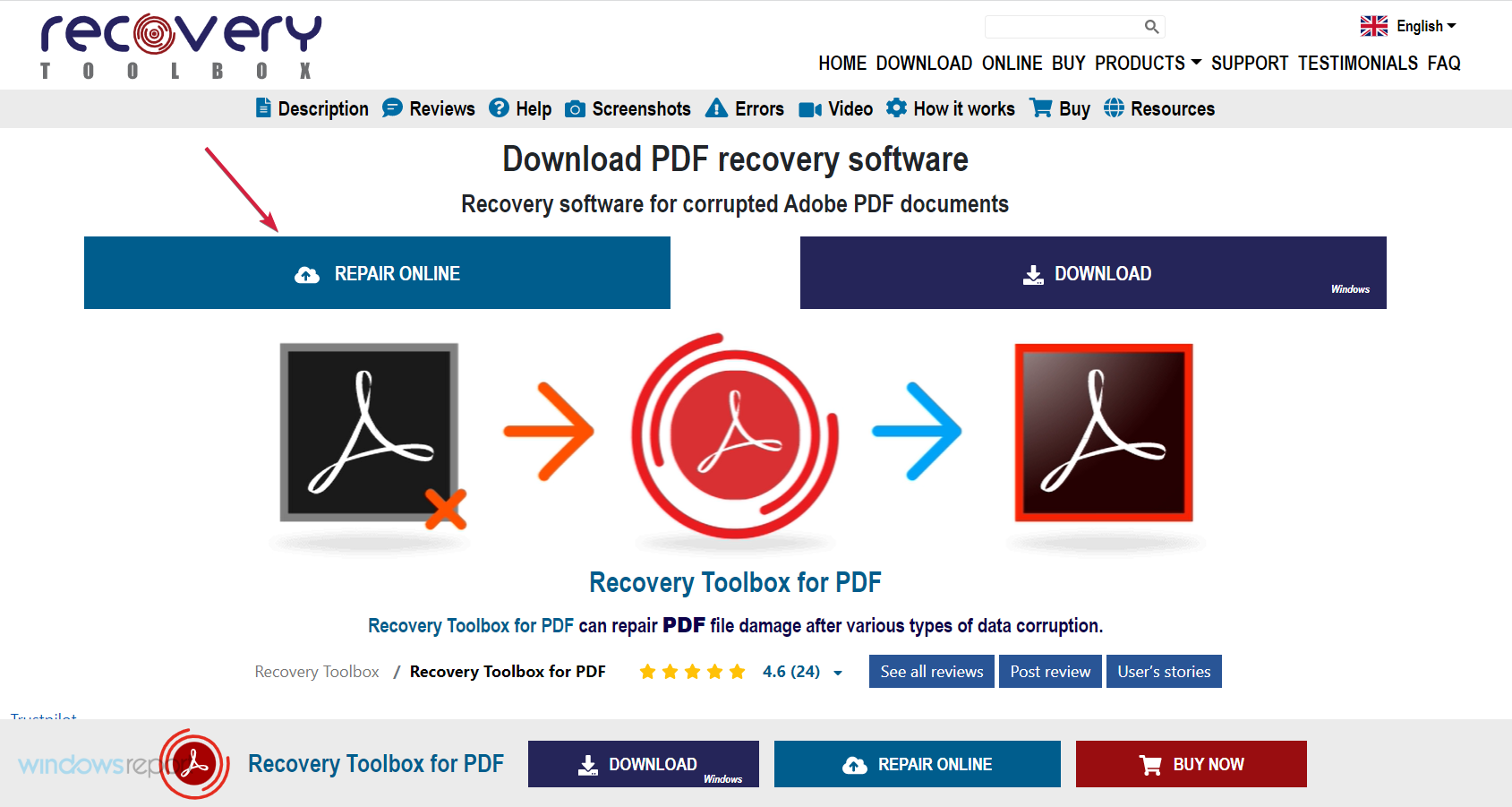
-
Нажмите кнопку Выбрать файл, чтобы указать местоположение поврежденного файла на вашем ПК, введите свой адрес электронной почты ниже и нажмите кнопку Следующий шаг.
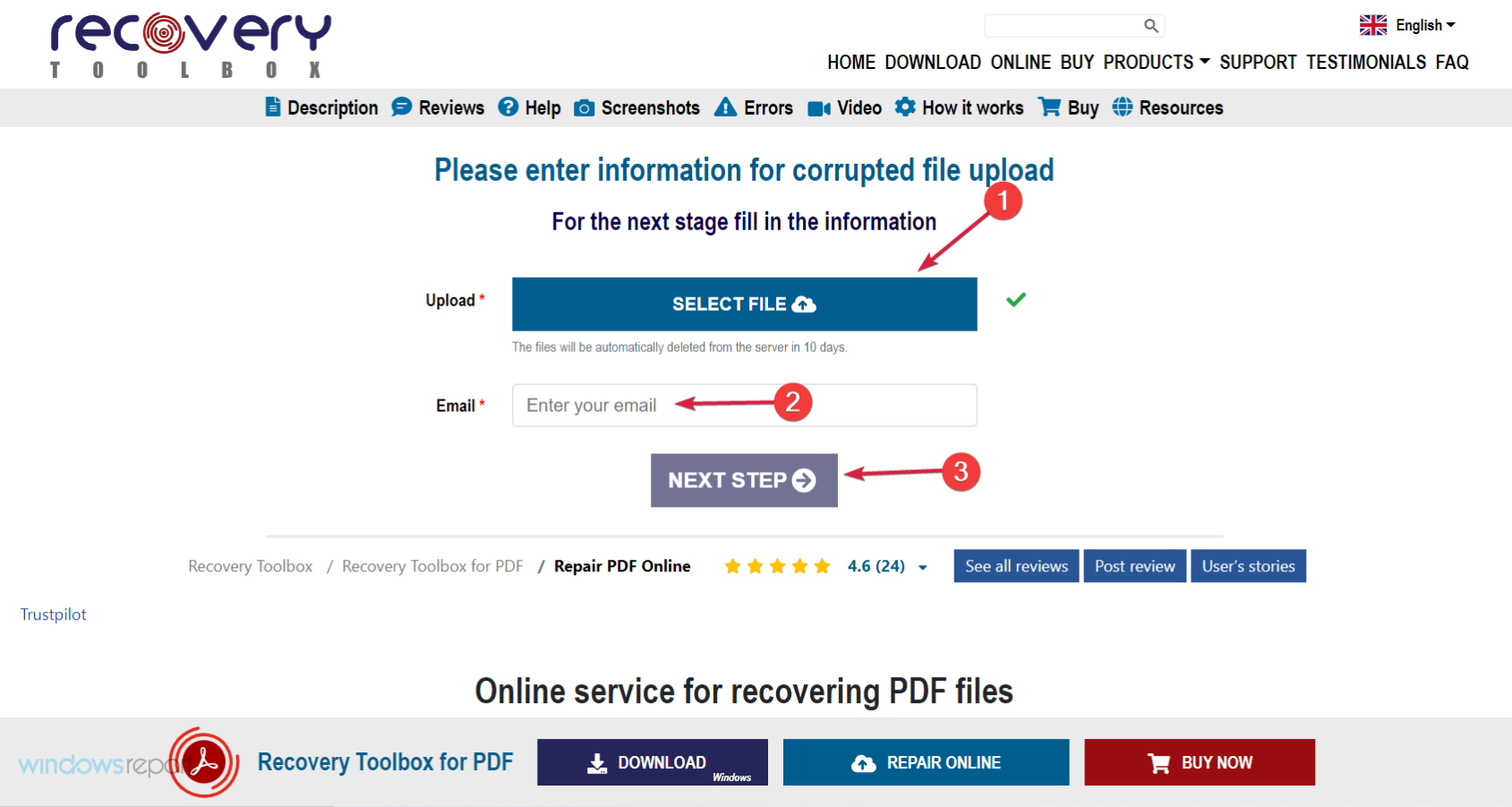
-
Через несколько секунд процесс завершится, и вы сможете нажать кнопку Предварительный просмотр, чтобы увидеть восстановленный документ, а затем нажать кнопку Следующий шаг.
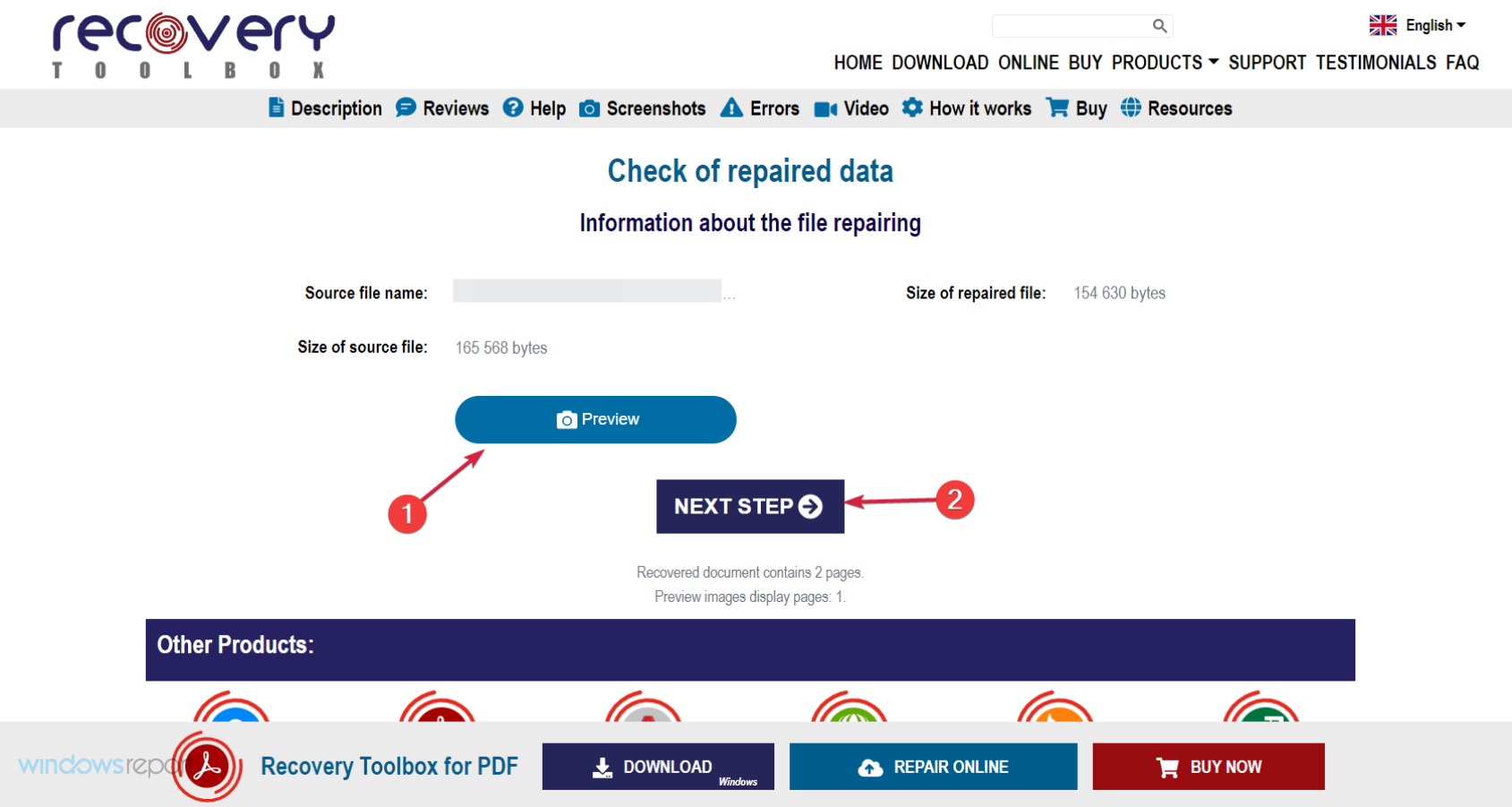
-
Последний шаг — это нажатие на большую иконку кредитной карты, которая отведет вас к информации о счете для покупки. После оплаты вы сможете загрузить файл без водяного знака.
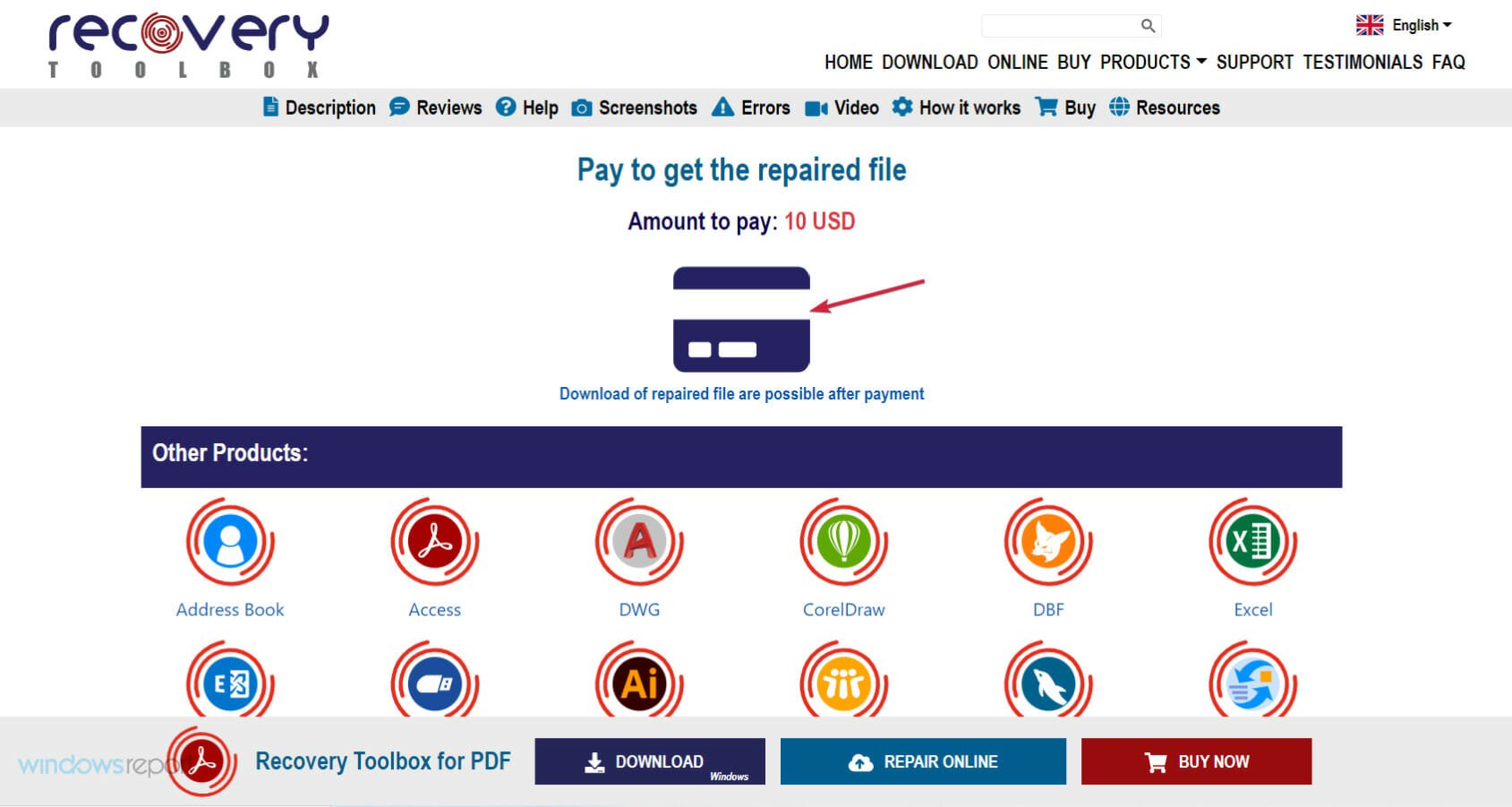
Вот как восстановить PDF файлы онлайн, используя простое и удобное приложение, которое не требует никакой установки или подготовки.
Иногда быстрее и удобнее использовать онлайн-исправитель Adobe PDF, особенно если у вас их не так много.
Это также хороший метод, если вы не хотите или не можете установить настольный инструмент на компьютере, на котором вы работаете.
Есть несколько онлайн-решений, которые вы можете использовать, но мы протестировали Recovery Toolbox for PDF, и он работал безупречно всего за несколько секунд.
Это простой метод того, как восстановить поврежденные PDF файлы онлайн, но он не бесплатный, так что вам решать, насколько важно восстановить определенные файлы.
5. Восстановите предыдущую версию PDF файла
-
Нажмите клавишу Windows + E, чтобы открыть Проводник файлов.
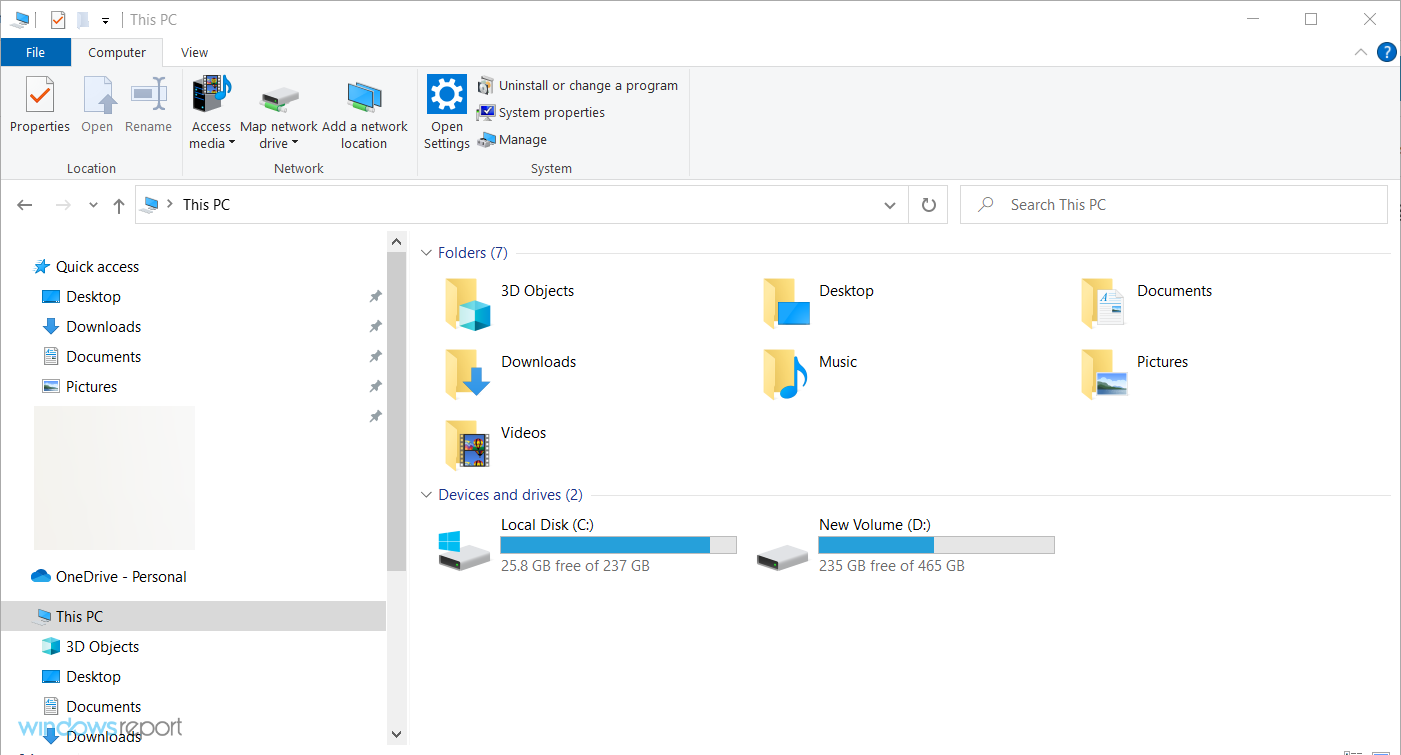
-
Перейдите в папку, где находится PDF файл, щелкните правой кнопкой мыши на нем и выберите Восстановить предыдущие версии.
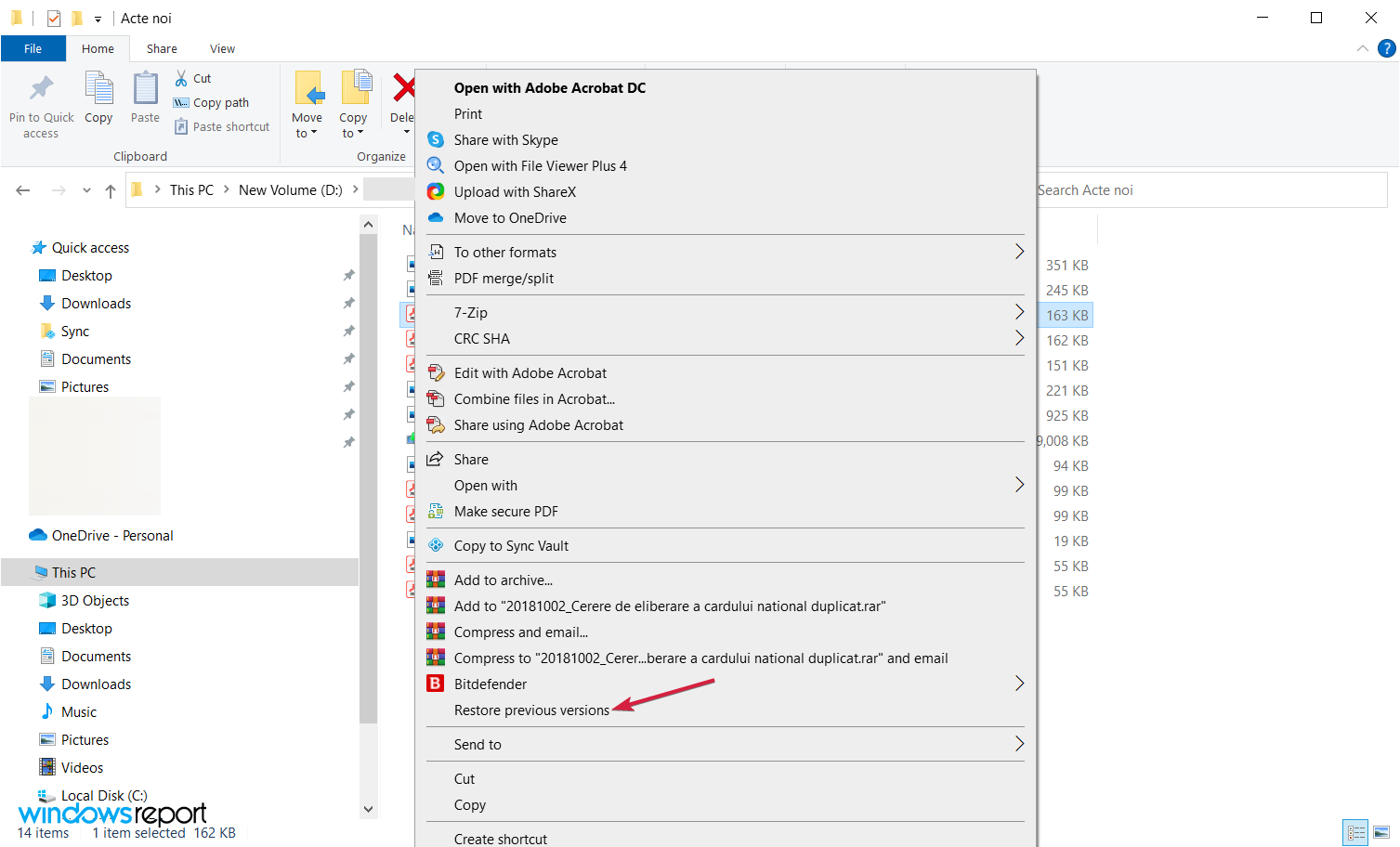
-
Если есть доступные более старые версии, выберите одну, которую вы хотите восстановить, и нажмите кнопку Восстановить в нижнем правом углу окна.
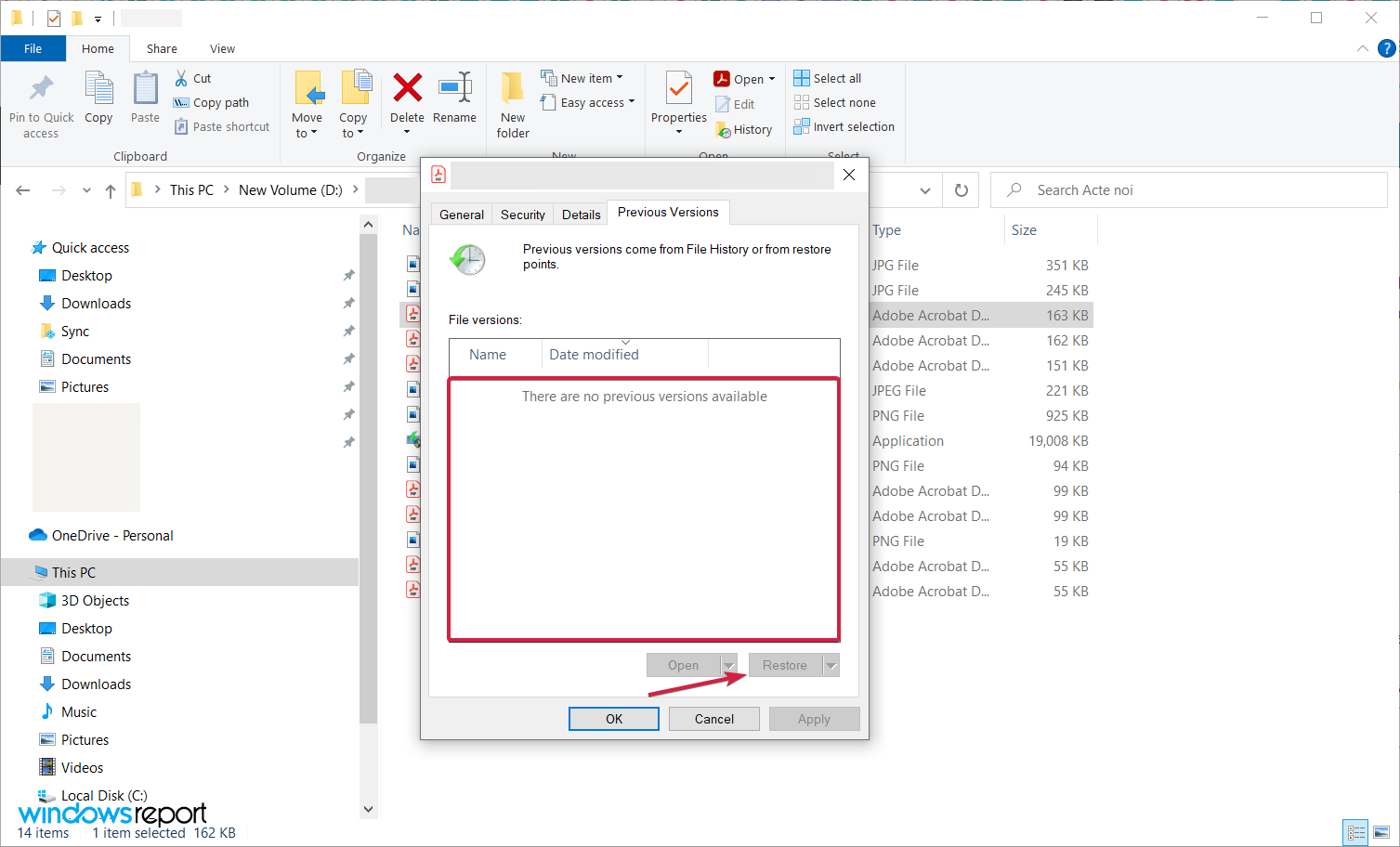
- Более старая версия файла будет восстановлена, и вы сможете увидеть ее сейчас.
Это решение не является идеальным, потому что вы, надеюсь, восстановите более старую версию файла, а не последнюю, которая по-прежнему будет недоступна с помощью этого метода.
Узнайте больше об этой теме
- Не удалось загрузить PDF документ на Windows 10/11
- Как исправить ошибку открытия PDF файлов
- Как открыть PDF файл, если вы забыли пароль
6. Переустановите ваш PDF-ридер
-
Нажмите кнопку Пуск Windows и выберите Настройки.
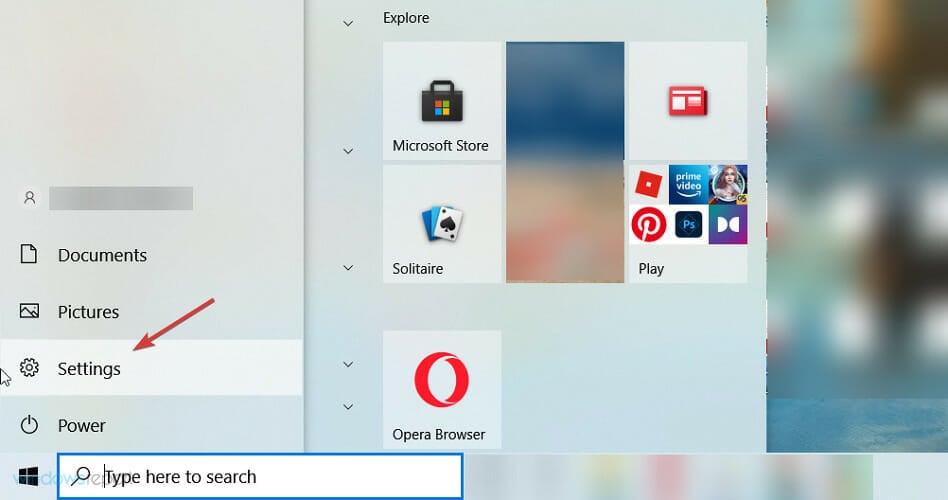
-
Выберите Приложения.
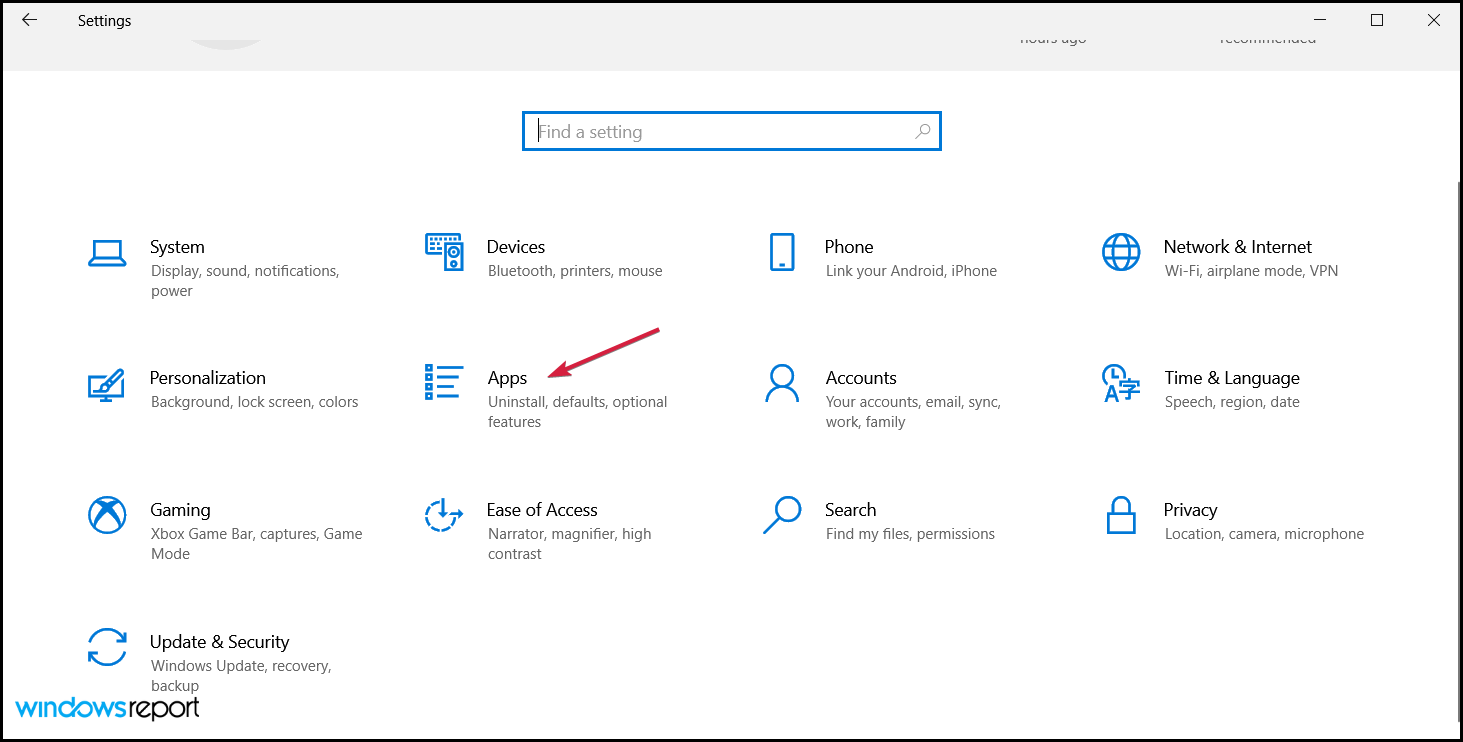
-
Выберите ваше приложение PDF-ридера из списка справа и нажмите Удалить.
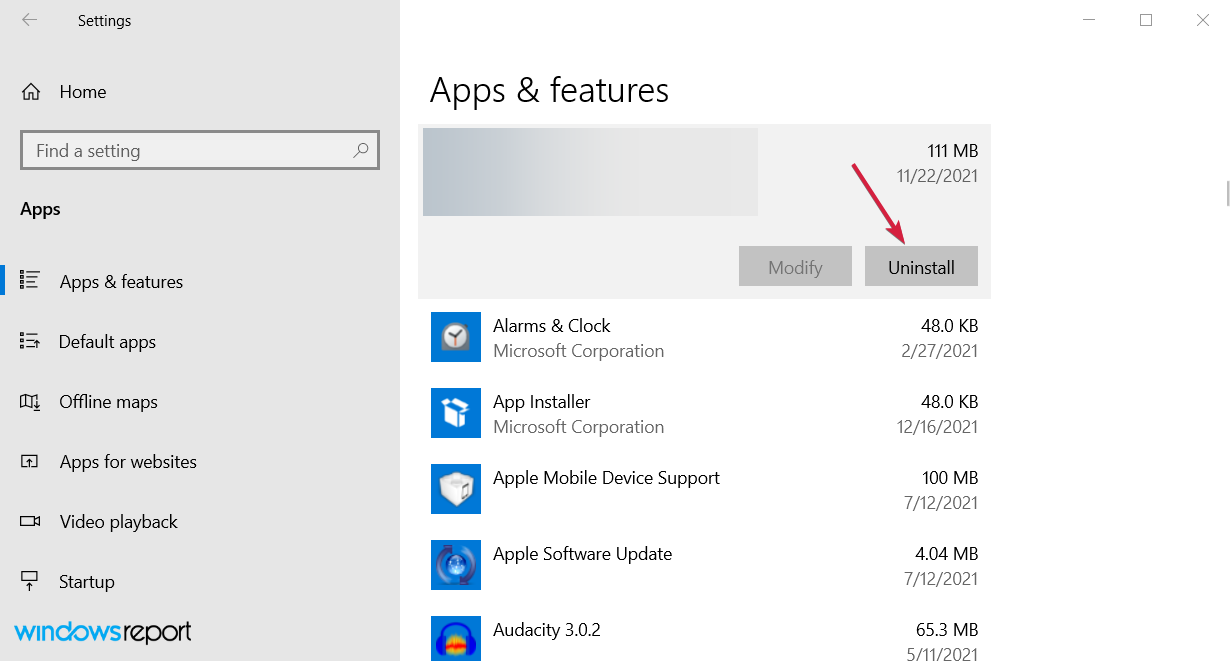
- Теперь переустановите приложение из комплекта, который у вас уже есть, или загрузите последнюю версию с сайта разработчика.
Вот и все! Теперь вы готовы, и мы надеемся, что вам удалось восстановить ваши PDF файлы, используя решения из нашего руководства.
Если у вас есть дополнительные проблемы, вам также следует узнать, как исправить PDF-документ, если Adobe не может его открыть.
На любые другие предложения или новые решения, которые мы, возможно, пропустили, оставьте нам сообщение в разделе комментариев ниже, и мы ответим вам.













